HEYRIAD.COM – Inilah panduan cara mengatasi Unlicensed Product Microsoft Office, cara mengatasi Unlicensed Product Microsoft Office 2016 dan versi lainnya. Jika kamu beluum melakukan aktivasi pada Microsoft Office atau aktivasi yang dilakukan pada Microsoft Office gagal, kamu mungkin akan melihat tanda Produk Tanpa Lisensi atau Unlicensed Product atau Penggunaan Non-komersial / Produk Tanpa Lisensi di bilah judul aplikasi Office kamu.
Bukan hanya tanda biasa, dengan munculnya tanda Unlicensed Product itu, artinya sebagian besar fitur Microsoft Office telah dinonaktifkan. Untuk memulihkan semua fitur Microsoft Office, kamu harus memperbaiki masalah yang menyebabkan aktivasi gagal atau lakukan aktivasi segera. Ikuti cara mengatasi Unlicensed Product Microsoft Office berikut, yang bisa digunakan sebagai cara mengatasi Unlicensed Product Microsoft Office 2013 dan versi lainnya.
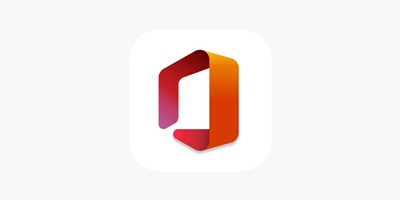
Cara Menghilangkan Unlicensed Product Microsoft Office
1. Cara Mengatasi Unlicensed Product Microsoft Office dengan Masuk ke Akun Yang Benar
Silakan coba masuk menggunakan semua alamat email pribadi kamu jika kamu membeli Office menggunakan alamat email yang berbeda, ini dilakukan untuk mencari tahu kemungkinan kamu melakukan aktivasi dengan akun yang salah. Jika di kantor atau sekolah, kamu mungkin perlu masuk menggunakan akun kantor atau sekolah alih-alih akun email pribadi. Untuk memeriksa apakah akun Microsoft kamu terkait dengan Office, silakan masuk ke bagian Services & subscriptions.
Produk Office atau Microsoft 365 subscription kamu harus terdaftar di sana. Jika tidak, alamat email kamu tidak akan berfungsi untuk masuk ke Office. Cara ini bisa kamu gunakan sebagai cara mengatasi Unlicensed Product Microsoft Office 2010 dan versi lainnya.
2. Cara Mengatasi Unlicensed Product Microsoft Office dengan Memeriksa Salinan Office
Jika kamu sudah melakukan aktivasi tapi gagasl, itu bisa terjadi jika kamu memiliki salinan Office yang diinstal. Silakan hapus instalan versi Office apa pun yang tidak kamu gunakan sebelum melanjutkan pemecahan masalah. Untuk ini buka Control Panel > Programs and Features, caranya berbeda tergantu versi Microsoft Office yang digunakan. Setelah ini, kamu mungkin melihat beberapa versi terinstal.
Jika lebih dari satu versi muncul, klik kanan versi yang tidak kamu gunakan dan pilih Uninstall. Ketika uninstall selesai, restart komputer kamu kemudian buka lagi Microsoft Office dan silakan login, jika diminta. Jika Office masih tidak dapat diaktifkan, coba jalankan perbaikan online untuk memperbaiki penginstalan Office. Cara ini bisa kamu gunakan sebagai cara mengatasi Unlicensed Product Microsoft Office 2019 dan versi lainnya.
3. Cara Mengatasi Unlicensed Product Microsoft Office dengan Memeriksa Status Subscriptions Microsoft 365
Jika kamu memiliki langganan Microsoft 365 untuk rumah, pastikan itu masih aktif dan perpanjang langganan kamu, jika perlu. Untuk ini, silakan tutup semua aplikasi Office, lalu buka halaman Services & subscriptions. Jika diminta, pilih Sign in dan masukkan email juga kata sandi akun Microsoft yang terkait dengan langganan Microsoft 365 kamu. Tinjau detailnya di bawah subscriptions atau Cancelled subscriptions.
Jika langganan atau subscriptions kamu telah kedaluwarsa, kamu dapat memperbaruinya. Setelah memperbarui langganan, kamu dapat memulai ulang Microsoft Office sesuai kebutuhan. Jika Office masih tidak dapat diaktifkan, setelah cara mengatasi Microsoft Office 365 Unlicensed Product ini, lanjutkan ke cara berikutnya.
4. Cara Mengatasi Unlicensed Product Microsoft Office dengan Menggunakan Microsoft Support and Recovery Assistant
Microsoft Support and Recovery Assistant berjalan di PC Windows dan dapat membantu kamu mengidentifikasi dan memperbaiki masalah aktivasi dengan Microsoft 365, yup1 ini adalah cara mengatasi Unlicensed Product Microsoft Office 365 Windows 10. Langsung saja klik di sini (https://support.microsoft.com/en-us/office/unlicensed-product-and-activation-errors-in-office-0d23d3c0-c19c-4b2f-9845-5344fedc4380#bkmk_sara) untuk mengetahui dan menjalankan perbaikan ini.
5. Cara Mengatasi Unlicensed Product Microsoft Office dengan Memeriksa Tanggal, Waktu, dan Zona Waktu Komputer

Jika pengaturan tanggal, waktu, dan zona waktu ini tidak benar, aktivasi Office mungkin akan gagal dan tanda Unlicensed Product Microsoft Office akan tetap ada. Di Windows 7, kamu dapat menyinkronkan jam komputer dengan server waktu Internet agar jam komputer tetap benar. Untuk melakukannya, pilih tanggal atau waktu di sudut kanan bawah layar komputer, lalu pilih Change date and time settings.
Pilih tab Internet Time > Change Settings > Synchronize with an Internet time server > Update. Untuk memperbaiki tanggal, waktu dan zona waktu komputer caranya berbeda – beda, tergantung versi Windows yang digunakan. Oh, cara ini bisa kamu gunakan sebagai cara mengatasi Microsoft Excel Unlicensed Product juga.
6. Cara Mengatasi Unlicensed Product Microsoft Office dengan Menjalankan Office sebagai Administrator
Menjalankan Office sebagai administrator dapat menjadi cara menghilangkan unlicensed pada office 2016 dan versi lainnya, ini dapat membantu memperbaiki masalah izin yang mungkin menyebabkan aktivasi Office gagal. Di Windows 10, silakan tutup semua aplikasi Office lalu tekan tombol Start di sudut kiri bawah layar kamu. Klik nama aplikasi, seperti Word. Setelah ini, Ikon program Word akan muncul di hasil pencarian.
Klik kanan ikon Word, dan pilih Run as Administrator. Pilih Yes untuk mengizinkan Office dijalankan sebagai administrator. Langkah – langkah tadi hanya untuk Windows 10 saja, jika kamu menggunakan Windows versi lain, tinggal sesuaikan saja.
7. Cara Mengatasi Unlicensed Product Microsoft Office dengan Memperbarui Microsoft Office
Ini adalah cara mengatasi Unlicensed Product Microsoft Office 2016 dan versi lainnya. Jika kamu telah melakukan aktivasi Microsoft Office, tetapi tanda Unlicensed Product masih ada dan kamu tidak bisa menggunakan fitur – fitur pada Microsoft Office, itu bisa disebabkan oleh error dari Microsoft Office sendiri. Pembaruan Microsoft Office terbaru mungkin berisi perbaikan untuk masalah error pada aktivasi tersebut.
8. Cara Mengatasi Unlicensed Product Microsoft Office dengan Memeriksa Firewall
Ini adalah cara mengatasi Unlicensed Product Microsoft Office 2013 dan versi lainnya. Adanya firewall ini juga dapat menyebabkan aktivasi Microsoft Office gagal dan tanda Unlicensed Product muncul. Karena itu, silakan matikan terlebih dahulu sebelum melakukan aktivasi. Jika kamu menggunakan firewall dari produsen lain, silakan kunjungi situs web produsen untuk informasi tentang cara menonaktifkan firewall untuk sementara.
9. Cara Mengatasi Unlicensed Product Microsoft Office dengan Menonaktifkan Software Antivirus
Ini adalah cara mengatasi Unlicensed Product Microsoft Office 2010 dan versi lainnya. Untuk informasi tentang cara mematikan Software antivirus yang kamu gunakan, periksalah situs web produsen antivirus itu. Silakan matikan uninstall perangkat lunak antivirus, kemudian lakukan aktivasi Microsoft Office. Jangan lupa untuk mengaktifkan kembali atau menginstal ulang antivirus setelah Office selesai diaktivasi.
10. Cara Mengatasi Unlicensed Product Microsoft Office dengan Menonaktifkan Proxy

Cara terakhir ini adalah cara mengatasi Unlicensed Product Microsoft Office 2019 dan versi lainnya. Jika kamu menggunakan perangkat baik di rumah maupun di kantor, coba nonaktifkan pengaturan proxy di Microsoft Edge, Internet Explorer atau browser yang kamu pakai sebelum mengaktivasi Microsoft Office. Silakan cari tahu, bagaimana cara untuk menonaktifkan Proxy sesuai dengan browser yang kamu gunakan.
Gengs! Cara – cara di atas bisa kamu gunakan sebagai cara mengatasi microsoft office 365 unlicensed product atau cara mengatasi Unlicensed Product Microsoft Office 365 Windows 10 dan versi lainnnya. Cara – cara di atas juga bisa kamu gunakan sebagai cara mengatasi Microsoft Excel Unlicensed Product dan cara menghilangkan Unlicensed pada Office 2016 dan versi lainnya. Sekian panduan cara mengatasi Unlicensed Product Microsoft Office ini have a nice day!
Komentar